ハイスコアが自慢の価値があるエキサイティングな レトロゲーム や、難しいレベルを突破することが記念碑的な成果である 居心地の良いゲーム が好きな人は、共有するのが好きです。その成果は必須です。 Nintendo Switch でスクリーンショットを撮って、簡単に共有できます。
Switch のスクリーンショットの良いところは、共有する前にテキストを追加できることです。次に、それらをソーシャル メディアに直接投稿するか、携帯電話に送信して後で保存します。
ゲームの特別な瞬間に備えて、Nintendo Switch でスクリーンショットを撮影、編集、共有する方法を説明します。
Nintendo Switch でスクリーンショットを撮る
Nintendo Switch でスクリーンショットをキャプチャするのはこれまでになく簡単です。コントローラーの下にある左側の Joy-Con にある四角形のキャプチャ ボタンを押すだけです。 ニンテンドースイッチライト では、四角ボタンは左側の +Control Pad の下にあります。
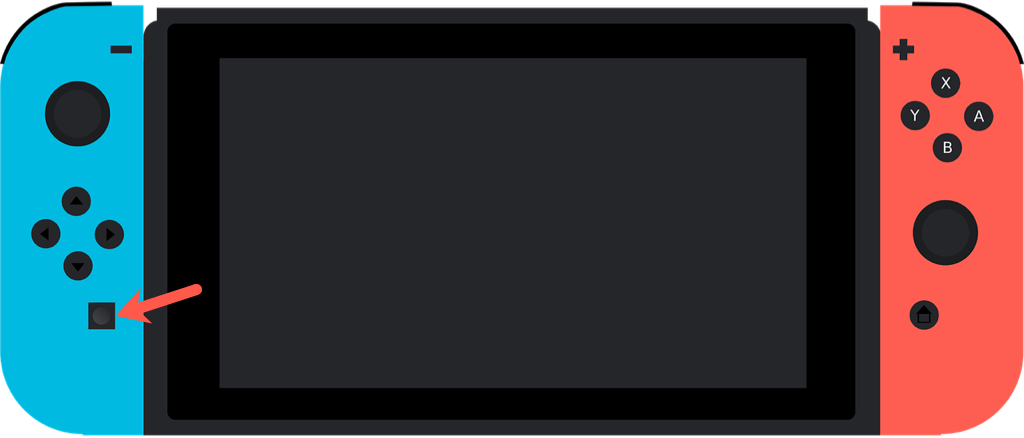
注: Nintendo Switch のスクリーンショットは、ゲームプレイの写真と特定のメニュー画面に限定されています。
アルバム内のスクリーンショットを表示
スクリーンショットを撮ると、アルバムに保存されます。そこから、重要なショットを確認できます。もちろん、テキストを追加して共有することもできます。
本体のホーム画面で、 をタップするかコントロールを使用して アルバム アイコンに移動し、選択します。これは画像のようなアイコンです。
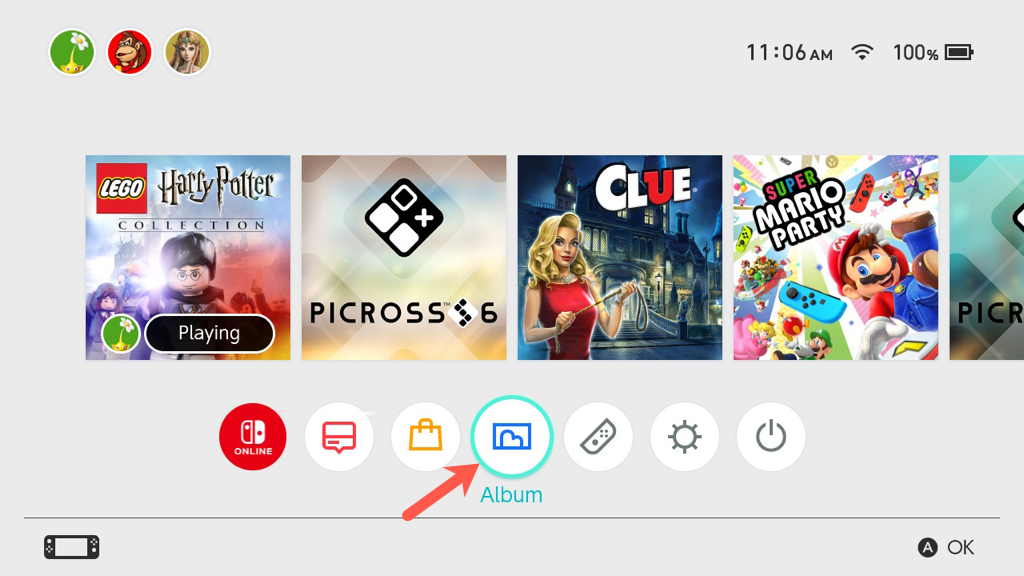
これで、すべての素晴らしい瞬間を 1 つの便利な場所で確認できるようになります。
特定のスクリーンショットを検索するには、Y ボタンを押してフィルタを適用します。次に、タイプまたはゲームでフィルタリングします。
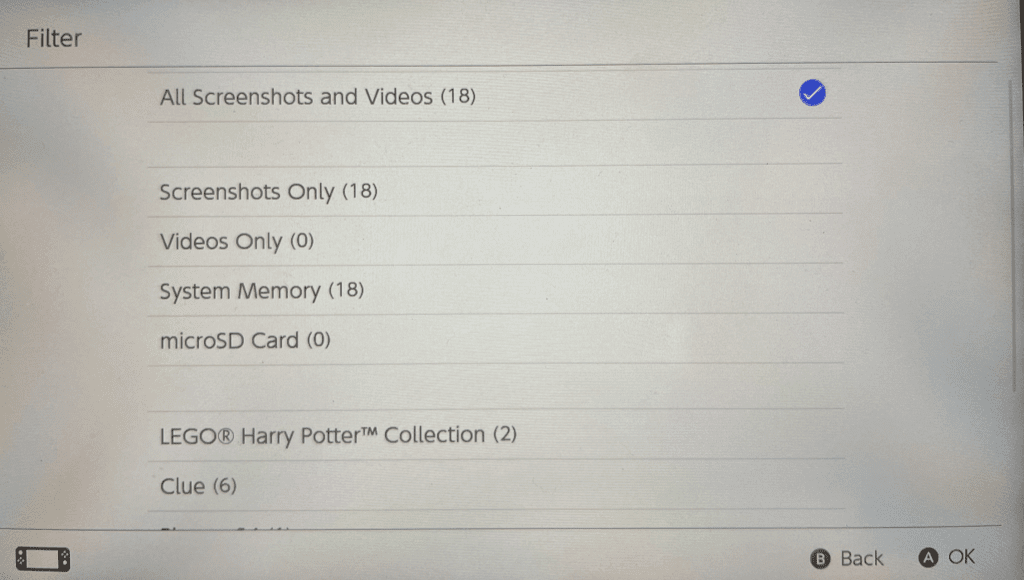
スクリーンショットにテキストを追加する
画像に日付と時刻を追加したり、自分の名前を含めたり、単に「あなたのスコアを超えました、おい!」と言うだけでもよいでしょう。スクリーンショットに直接テキストを挿入し、好きなようにフォーマットすることができます。
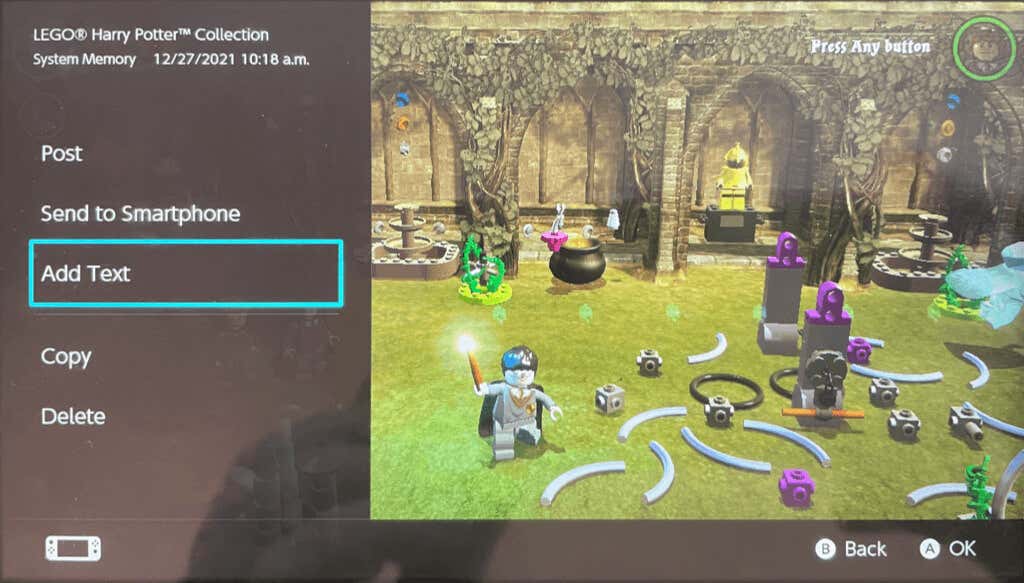
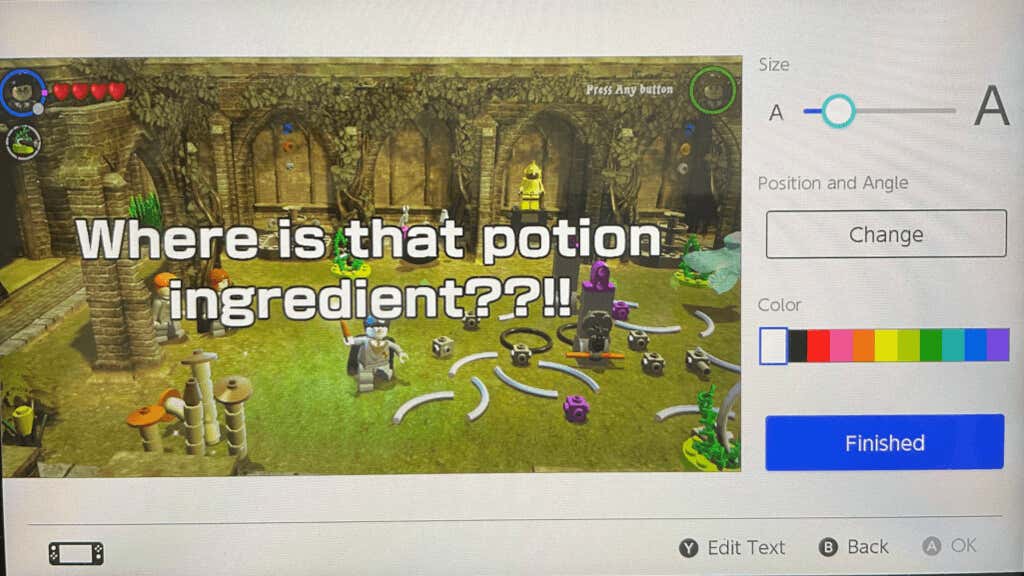
更新された画像が表示され、共有できるようになります。
Nintendo Switch のスクリーンショットを共有する
スクリーンショットをソーシャル メディアで共有したり、デバイスに送信したり、microSD カードにコピーしたりするには、A ボタンを押して共有と編集 を行います。 p>
Twitter または Facebook に投稿
まだソーシャル メディア アカウントをリンクしていない場合は、以下の手順に従ってリンクするオプションが表示されます。
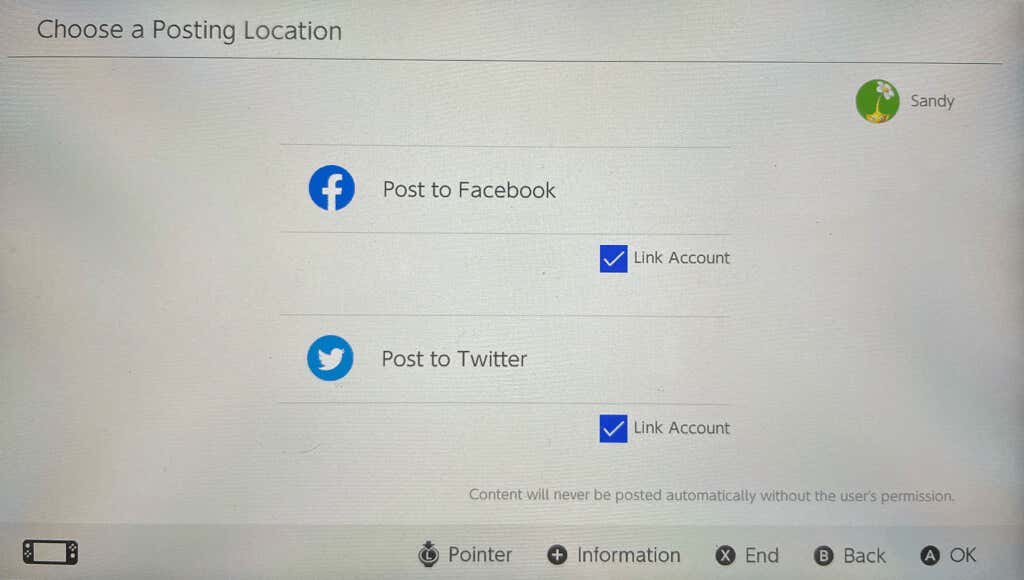
携帯電話に送信
Wi-Fi 経由で、Nintendo Switch から Android スマートフォンまたは iPhone に最大 10 枚のスクリーンショットを送信できます。
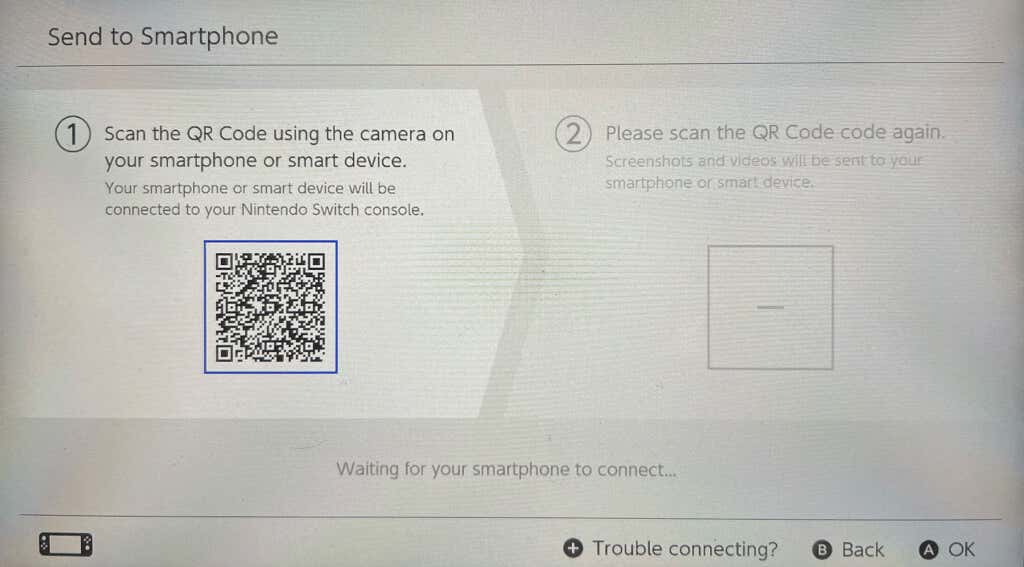
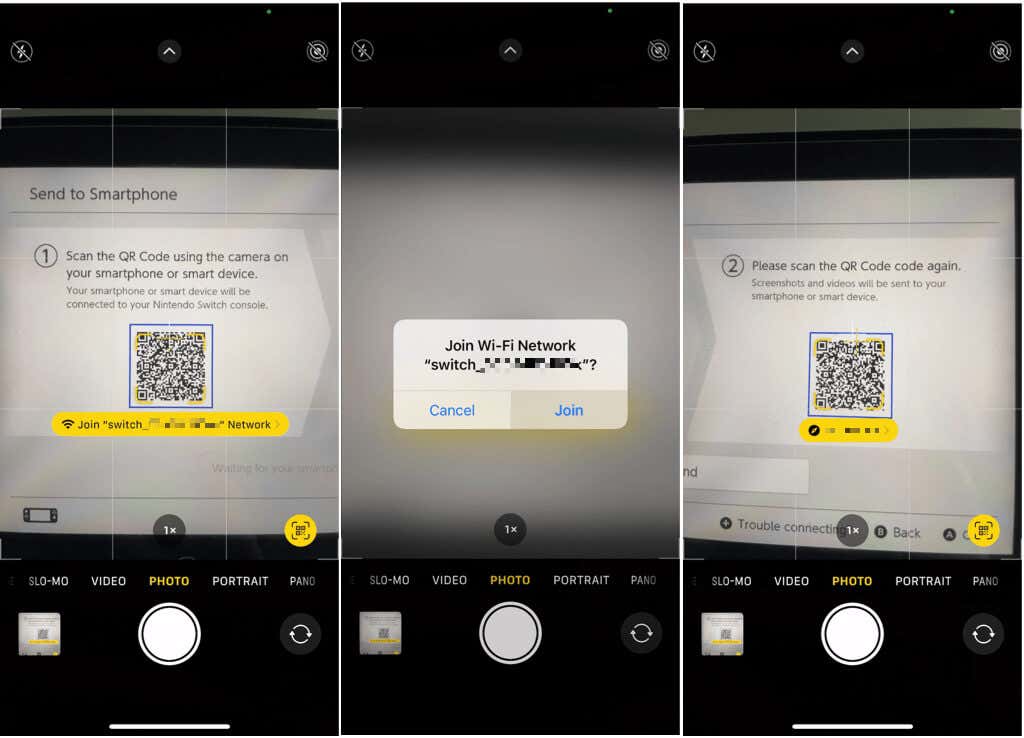
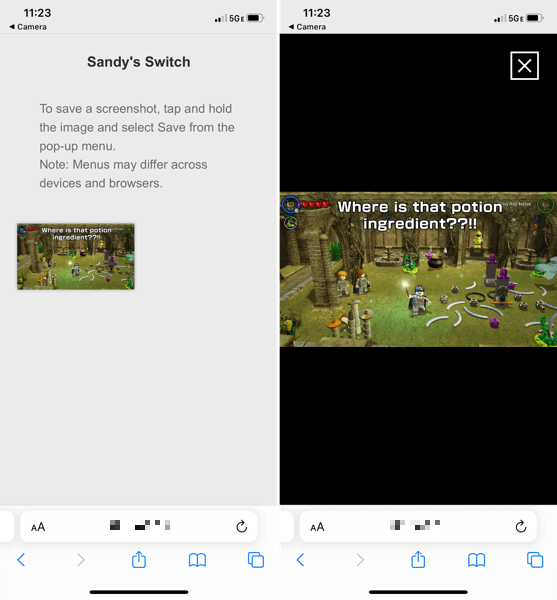
microSD カードにコピー
Nintendo Switch で microSD カードを使用する の場合は、スクリーンショットをカードにコピーして転送することもできます。
左側で [コピー ] を選択し、[コピー ] を押して確定します。画像がコピーされたことを示すメッセージが表示されます。OK を押してメッセージを閉じ、画像に戻ります。
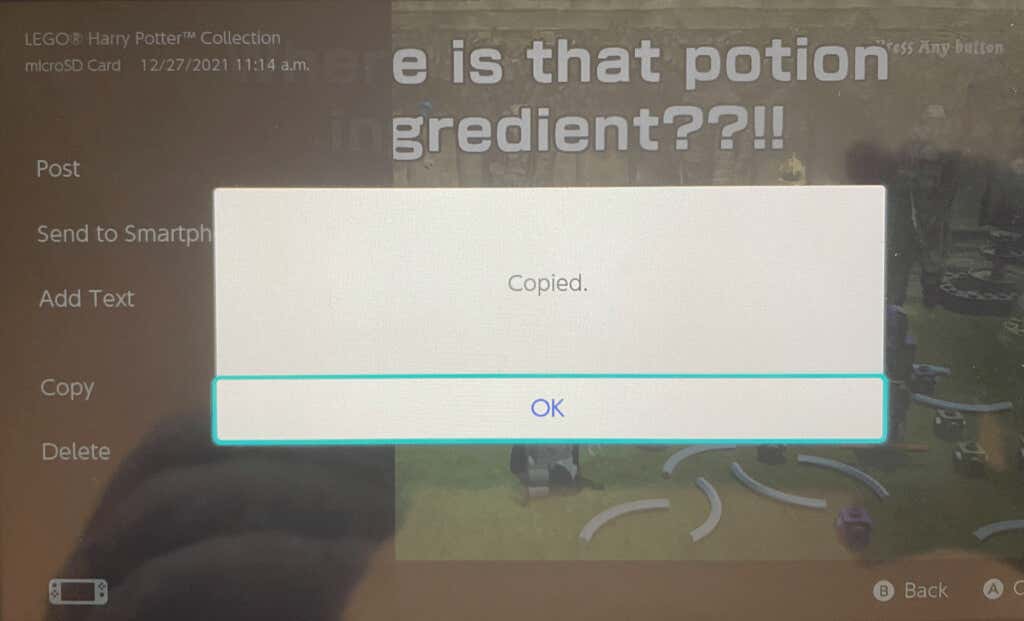
Nintendo Switch のスクリーンショットを削除する
Nintendo Switch でスクリーンショットを撮り始めると、時間の経過とともにそれらの画像が蓄積される可能性があります。スペースやシステム メモリが心配な場合は、不要になったスクリーンショットを削除できます。
単一のスクリーンショットを削除するには、スクリーンショットを選択して全画面で表示します。次に、X ボタンを押し、削除 を選択して確定します。
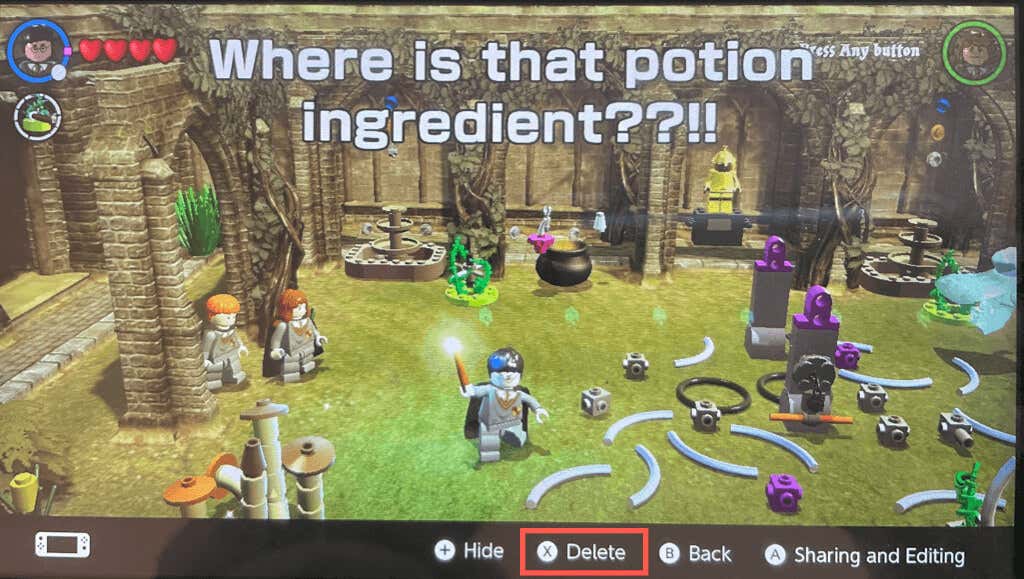
複数のスクリーンショットを削除するには、メインのアルバム 画面に移動し、X ボタンを押します。各スクリーンショットを選択して隅にチェックマークを入れます。 削除 を押してから、もう一度削除 を押して確認します。
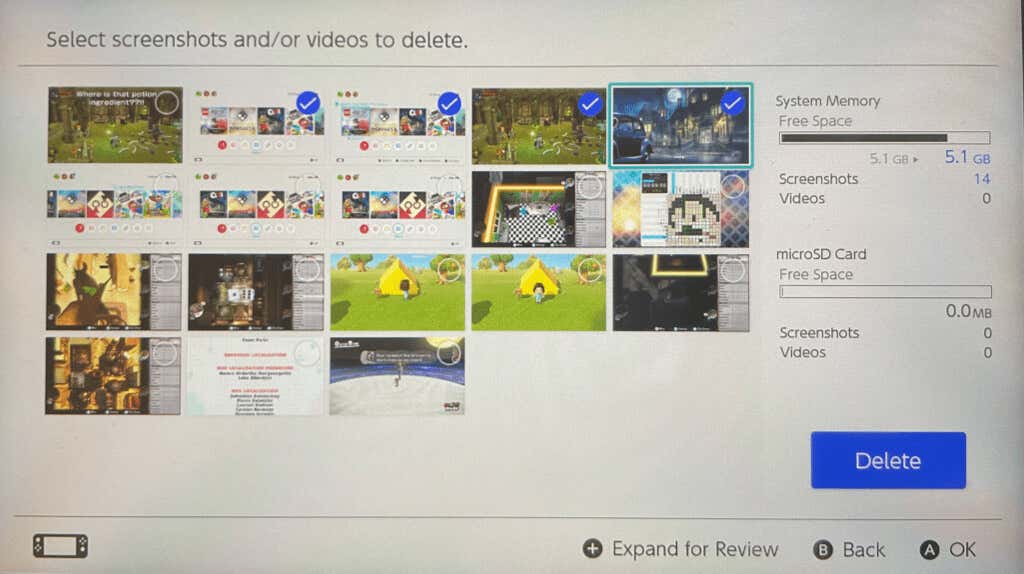
すべてのスクリーンショットを削除するには、次の手順に従います。
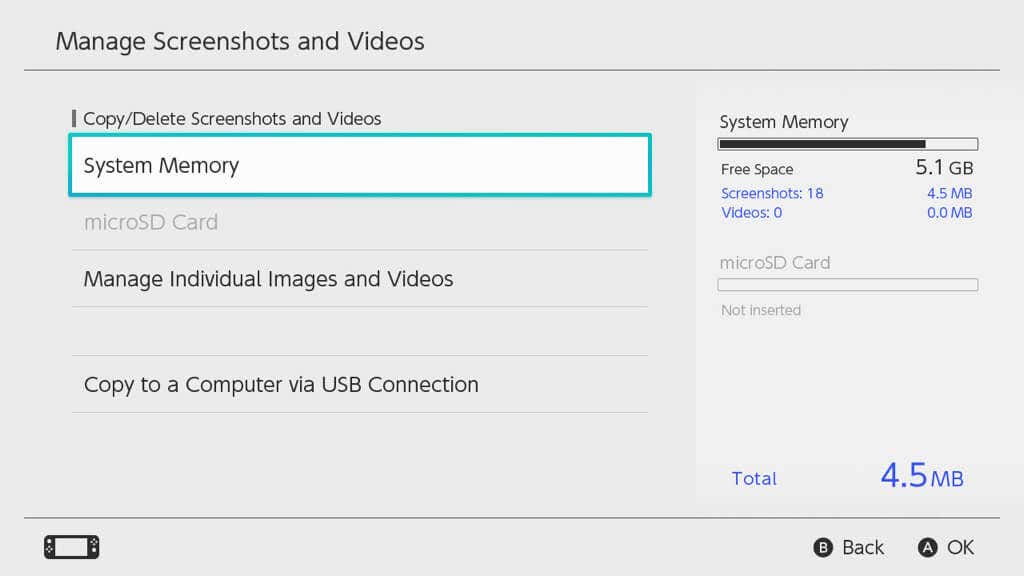
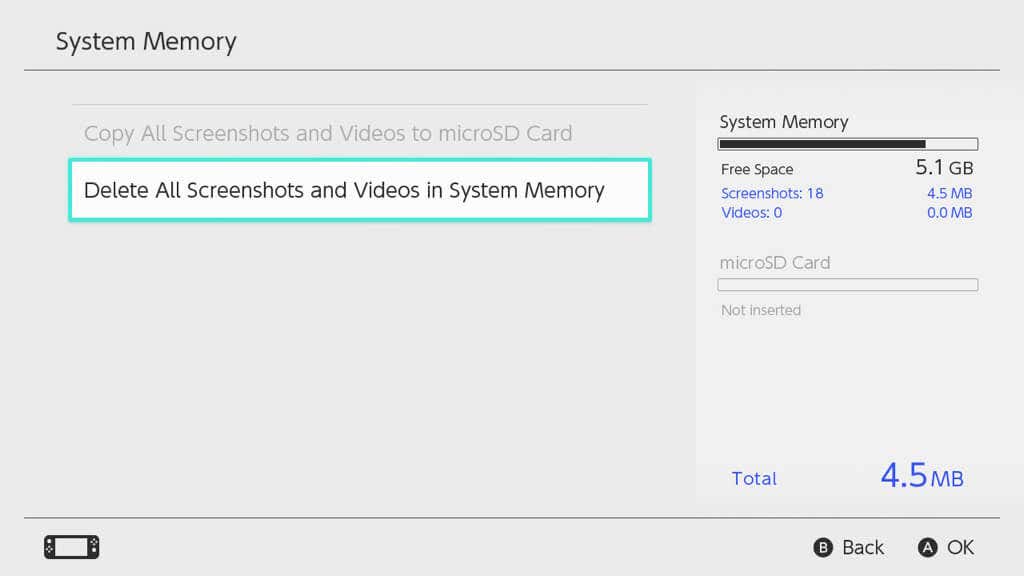
最高のスコアを出したことを親友に見せたい場合でも、ついにレベル 100 に到達したことをソーシャル メディア アカウントに投稿したい場合でも、Nintendo Switch でスクリーンショットを撮って共有するのは簡単です。
Nintendo Switch やその他のコンソールの詳細については、姉妹サイトであるオンライン技術ヒントの ゲームセクション をご覧ください。.
.